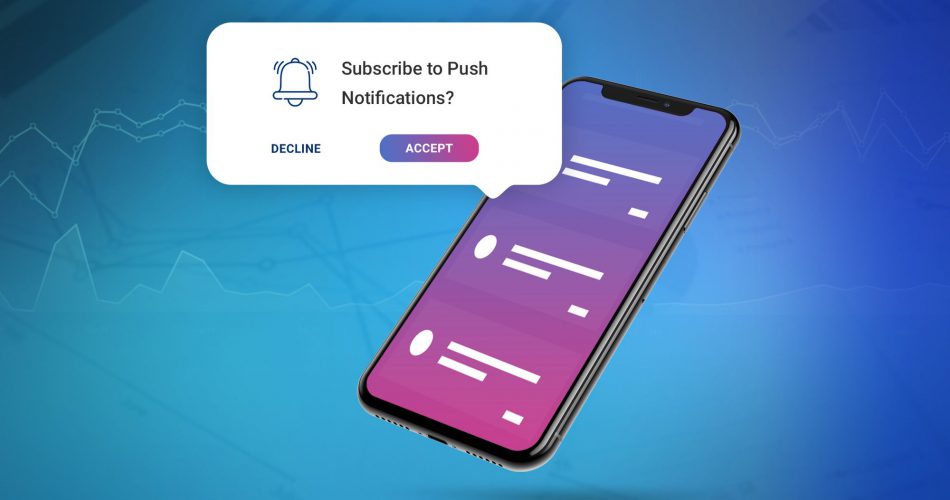یکی از راه های دریافت هشدار در وبسایت فراز، از طریق پوش نوتیفیکیشن است.
پوش نوتیفیکیشن ها پیام های کوتاهی هستند که روی موبایل و لپ تاپ شما ارسال می شوند و سرعت اطلاع رسانی آنها بالاست؛ به صورتیکه حتی اگر وبسایت فراز را باز نگه نداشته باشید، پیام هشدار برای شما ارسال میشود فقط کافیست اینترتتان متصل باشد.
اما برای دریافت پوش نوتیفیکیشن، در زمان تنظیمات حتما باید گزینه allow را بزنید و در صورتی که گزینه block را زده باشید تنطیمات زیر را انجام دهید.

فعالسازی پوش نوتیفیکیشن
با توجه به نوع مرورگر و سیستم عاملی که با آن کار می کنید، تنظیمات را از فهرست بالا انتخاب و مطالعه بفرمایید.
مرورگر کروم با سیستم عامل ویندوز
- از قسمت بالا و سمت راست، روی قفل موجود در نوار آدرس(Faraz.io) کلیک کنید.
- در پنجره باز شده، بر روی گزینه Site setting کلیک کنید.
۳.سپس از قسمت Privacy and Security، گزینه Notification را انتخاب کرده و آن را در حالت allow قرار دهید.
 بیشتر بخوانید:
اضافه شدن ویژگی ۲FA: ورود دو عاملی و ارتقاء امنیت حساب کاربران در فراز
بیشتر بخوانید:
اضافه شدن ویژگی ۲FA: ورود دو عاملی و ارتقاء امنیت حساب کاربران در فراز


مرورگر کروم با سیستم عامل اندروید
- از قسمت بالا و سمت چپ، روی قفل موجود در نوار آدرس(Faraz.io) کلیک کنید.
- روی Permissions زده و به بخش Notifications بروید و آن را در حالت Ask to allow قرار دهید.




مرورگر فایرفاکس با سیستم عامل ویندوز
- از قسمت بالا و سمت چپ، روی قفل موجود در نوار آدرس(Faraz.io) کلیک کنید.
- روی پیکان موجود در پانل کشویی Connection secure کلیک کنید و سپس بر روی گزینه More information کلیک کنید.
- در پنجره باز شده، بخش Permission را انتخاب کنید.
- گزینه Send notification را در حالت allow قرار دهید.



مرورگر فایرفاکس با سیستم عامل اندروید
- از دکمه منو در گوشه سمت راست پایین مرورگر، وارد قسمت Settings شوید.
- بر روی Site permission بزنید.
۳. سپس بر روی Notification بزنید و گزینه Ask to allow را انتخاب کنید.





مرورگر Edge با سیستم عامل ویندوز
- از قسمت بالا و سمت چپ، روی قفل موجود در نوار آدرس (Faraz.io) کلیک کنید.
- سپس بر روی گزینه Permission for this site کلیک کنید.
- در پنجره ظاهر شده،از قسمت Notification، گزینه allow را فعال نمایید.


مرورگر Edge با سیستم عامل اندروید
- از قسمت بالا و سمت چپ، روی قفل موجود در نوار آدرس (Faraz.io) بزنید.
- در پنجره باز شده، بر روی گزینه Site setting بزنید.
- از بخش Permission، بر روی Notification بزنید و گزینه Show notification را فعال کنید.




مرورگر Opera با سیستم عامل ویندوز
- از قسمت بالا و سمت چپ، روی قفل موجود در نوار آدرس (Faraz.io) کلیک کنید.
- در پنجره باز شده، بر روی گزینه Site setting کلیک کنید.
۳. سپس گزینه Notification را انتخاب کرده و آن را در حالت allow قرار دهید.


مرورگر Opera با سیستم عامل اندروید
- در گوشه سمت راست و پایین صفحه ،بر روی لوگوی Opera بزنید.
- گزینه Setting را بزنید و سپس اسکرول کرده و از بخش Privacy، گزینه Site setting را انتخاب کنید.
- بر روی گزینه Notification بزنید و از قسمت Denied، وبسایت Faraz.io را پیدا کرده و روی آن بزنید.
- سپس در صفحه باز شده، از قسمت Permission بر روی Notification بزنید و گزینه Allow را انتخاب نمایید.